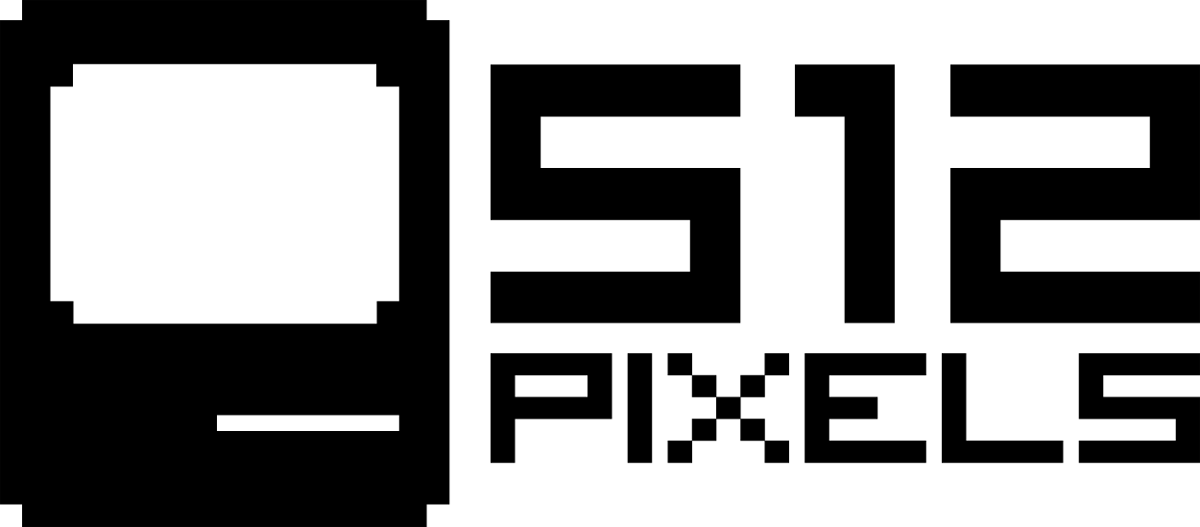Che meraviglia questa “macchina del tempo” che permette di viaggiare tra le schermate di tutte le versioni di Mac OS X, dalla prima beta pubblica ad oggi… (altro…)
Tag: lion
-
Scaricare i video di YouTube
Sarà capitato anche a voi di trovare un video di interesse e vorreste in qualche modo poterlo scaricare sulla propria macchina. Purtroppo e per ovvie ragioni YouTube non offre questa possibilità ma a disposizione dell’utente più smaliziato ci sono più possibilità.
Tra le più semplici soluzioni ho trovato questa offerta da Voobys!: quando sarete davanti ad un video di interesse, nella barra degli indirizzi sostituite la parola “youtube” con “voobys” e date l’invio.

 Il browser caricherà una pagina con un bel pulsante Download ed il gioco è fatto. Nella cartella Download troverete il video scaricato. Solo un’accortezza: il file scaricato è in formato .flv (Flash) e il Mac, di per se, non è capace di aprire tali formati. Per far questo basta installare VLC, applicazione che permette di vedere filmati nei più svariati formati: è gratuito e facile da usare.
Il browser caricherà una pagina con un bel pulsante Download ed il gioco è fatto. Nella cartella Download troverete il video scaricato. Solo un’accortezza: il file scaricato è in formato .flv (Flash) e il Mac, di per se, non è capace di aprire tali formati. Per far questo basta installare VLC, applicazione che permette di vedere filmati nei più svariati formati: è gratuito e facile da usare. -
Passare da una finestra all’altra
Con Mac Os X si può passare da una applicazione all’altra utilizzando la combinazione di tasti cmd-tab.
Forse non tutti sanno che Mac Os X consente di passare anche da una finestra all’altra di una applicazione aperta con la combinazione di tasti: cmd e ‘.
Immaginate tanti documenti di Pages o pagine di Safari aperte. Scoprirete che utilizzare questa combinazione di tasti è comodissimo ed immediato.
Certo è che sarebbe bello poter impostare la combinazione di tasti da cmd-‘ a cmd-\, il tasto proprio sopra il tab: così la navigazione tra applicazioni e finestre diventa immediato e possibile con una mano sola.
Poter cambiare questa combinazione di tasti è possibile. Aprite le Preferenze di Sistema e selezionate l’icona Tastiera.
Dalla finestra di impostazioni che compare fate clic su Abbreviazioni da tastiera (in alto) e nella colonna a sinistra selezionate la voce Input del testo e della tastiera.
Sulla destra vengono elencate le varie combinazioni di tasti attive. Selezionate la voce Evidenzia la finestra successiva e fate doppio clic sulla combinazione di tasti proposta a destra (commando-‘). Adesso potrete impostare la nuova combinazione di tasti: premete il tasto cmd e \. Fatto.
Adesso potrete aprire 10 finestre di Safari e passare da una all’altra senza staccare le mani dalla tastiera.